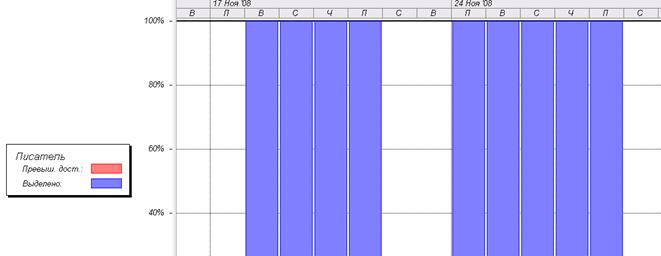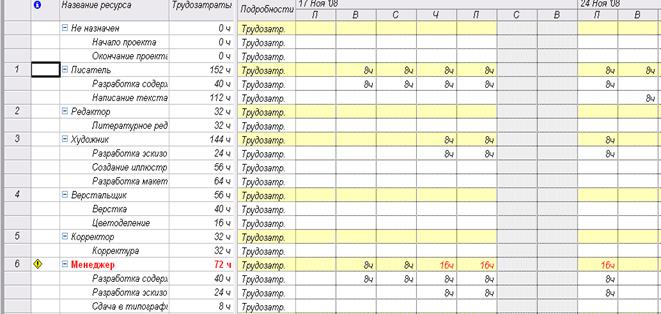Заглавная страница Избранные статьи Случайная статья Познавательные статьи Новые добавления Обратная связь КАТЕГОРИИ: ТОП 10 на сайте Приготовление дезинфицирующих растворов различной концентрацииТехника нижней прямой подачи мяча. Франко-прусская война (причины и последствия) Организация работы процедурного кабинета Смысловое и механическое запоминание, их место и роль в усвоении знаний Коммуникативные барьеры и пути их преодоления Обработка изделий медицинского назначения многократного применения Образцы текста публицистического стиля Четыре типа изменения баланса Задачи с ответами для Всероссийской олимпиады по праву 
Мы поможем в написании ваших работ! ЗНАЕТЕ ЛИ ВЫ?
Влияние общества на человека
Приготовление дезинфицирующих растворов различной концентрации Практические работы по географии для 6 класса Организация работы процедурного кабинета Изменения в неживой природе осенью Уборка процедурного кабинета Сольфеджио. Все правила по сольфеджио Балочные системы. Определение реакций опор и моментов защемления |
Рассмотрим способы просмотра информации.
Microsoft Project способен сохранять огромное количество информации - гораздо больше, чем он может одновременно отобразить на экране. Поэтому программа предлагает различные режимы представления информации в разных форматах, позволяющих значительно облегчить ее восприятие. Каждый раз при работе с Microsoft Project вы можете использовать различные виды, или режимы. В большинстве из них можно просмотреть, ввести и отредактировать информацию. По умолчанию и чаще всего используется режим диаграммы Гантта, который представляет наиболее важную информацию о работах в виде легко редактируемой таблицы и наглядной диаграммы. С этим режимом мы уже детально познакомились. Теперь рассмотрим другие наиболее важные возможности просмотра.
СЕТЕВОЙ ГРАФИК. Нажмите кнопку Сетевой график на Панели режимов. Наш проект появится на экране в виде ПЕРТ-диаграммы (рис. 31).
Рис. 31. Режим «Сетевой график» Этот режим отображает работы и зависимости между ними в виде сетевого графика. Каждый вид работы здесь представлен прямоугольником, а стрелки, соединяющие эти прямоугольники, символизируют связи между работами. Внутри каждого прямоугольника указано название работы, ее порядковый номер в таблице, длительность, даты начала и окончания.
Следующий важный режим – ИСПОЛЬЗОВАНИЕ ЗАДАЧ.
Рис.32. Режим использования работ
В этом режиме рабочее окно программы состоит из двух панелей. В левой панели отображается таблица со структурированным списком работ, под каждым из которых указываются назначенные ему ресурсы. Для каждого вида работ и ресурса в соседних колонках выводится объем работ (трудозатраты)в часах, длительность, даты начала и окончания работ. На правой панели выводится таблица-календарь, в которой указаны объемы работ в часах для каждого ресурса и вида работ на каждый рабочий день проекта.
Рассмотрим еще один режим просмотра - график ресурсов.
Рис.33. График ресурсов График ресурсов отображает на временной шкале информацию о распределении, объемах работ и стоимости ресурсов. Рабочее окно программы разделено на две панели. На левой отображается название ресурса, а на правой - диаграмма использования этого ресурса в выбранном масштабе времени. Если диаграмма не видна на экране, воспользуйтесь горизонтальной полосой прокрутки правой панели. Диаграмму для каждого следующего ресурса можно отобразить, используя горизонтальную полосу прокрутки левой панели. С помощью графика ресурсов можно определять, какие ресурсы перегружены и как сильно. Об этом мы будем подробно говорить в следующем опыте.
Следующий режим – ИСПОЛЬЗОВАНИЕ РЕСУРСОВ. Как и в предыдущих режимах, рабочее окно делится на две панели. В левой панели выводится таблица со структурированным списком ресурсов и работ, которым эти ресурсы назначены. Здесь же, в колонке Трудозатраты и указано общее количество рабочих часов для каждого ресурса и каждого вида работ (рис.34).
Рис. 34. Использование ресурсов На правой панели, в таблице-календаре отображаются ежедневные объемы работ в часах для каждого ресурса и вида работ. Чтобы увидеть эту информацию, воспользуйтесь горизонтальной полосой прокрутки левой панели. Режим использования ресурсов позволяет: • вводить и редактировать информацию о ресурсах, назначенных различным видам работ, такую, как их стоимость, объемы и распределение; • определять, какие ресурсы перегружены и в какой степени; • более точно распределять назначение ресурсов; • и др.
|
|||||
|
Последнее изменение этой страницы: 2017-02-22; просмотров: 233; Нарушение авторского права страницы; Мы поможем в написании вашей работы! infopedia.su Все материалы представленные на сайте исключительно с целью ознакомления читателями и не преследуют коммерческих целей или нарушение авторских прав. Обратная связь - 3.16.212.99 (0.004 с.) |
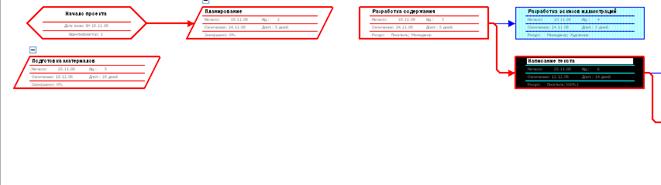
 Нажмите кнопку Использование задач на Панели режимов. Проект будет представлен в режиме использования работ (рис. 32).
Нажмите кнопку Использование задач на Панели режимов. Проект будет представлен в режиме использования работ (рис. 32).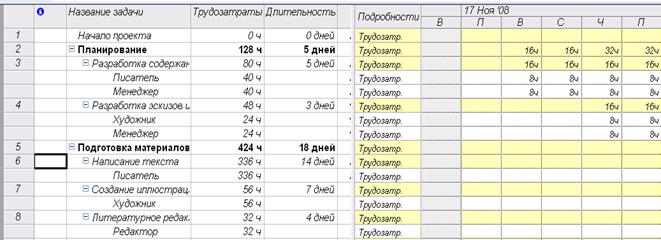
 в нижней части панели. Информация о проекте будет представлена в выбранном режиме (рис. 33).
в нижней части панели. Информация о проекте будет представлена в выбранном режиме (рис. 33).